Si vos appareils n’ont pas été mis à jour
Si vous utilisez Apple Configurator avec des appareils iOS supervisés et enregistrés auprès du service de gestion des appareils mobiles (service MDM), vous pouvez installer iOS 8.3 sur ceux-ci, via une connexion sans fil.
Si les appareils ne sont pas enregistrés, il est recommandé de procéder à l’installation d’iOS 8.3 en les connectant au poste de travail Apple Configurator.
- Dans Apple Configurator, sélectionnez l’onglet Superviser, puis l’option « Mettre à jour iOS : quand la mise à jour est disponible ».
- Si vous ne souhaitez pas que les informations actuellement stockées sur l’appareil soient écrasées par une sauvegarde, sélectionnez Ne pas restaurer la sauvegarde, dans le menu contextuel Restaurer.
- Cliquez sur le bouton Actualiser ou Appliquer.
Si vos appareils ont déjà été mis à jour
Si vous avez déjà installé iOS 8.3 sur un appareil supervisé via une connexion sans fil, vous devez effectuer l’une des opérations suivantes avant de le redémarrer :
Enregistrez l’appareil auprès du service MDM ou effectuez la procédure suivante pour terminer la mise à jour :
- Dans Apple Configurator, choisissez l’onglet Superviser.
- Si vous ne souhaitez pas que les informations actuellement stockées sur l’appareil soient écrasées par une sauvegarde, sélectionnez Ne pas restaurer la sauvegarde, dans le menu contextuel Restaurer.
- Cliquez sur le bouton Actualiser ou Appliquer.
- Redémarrez l’appareil.
Si vous avez précédemment redémarré un appareil
Si vous avez précédemment redémarré un appareil, mais qu’un écran noir et le logo d’Apple apparaissent successivement et de manière répétée, procédez comme suit pour le mettre à jour et le restaurer.
- Connectez le câble USB de l’appareil à votre poste de travail Apple Configurator.
- Maintenez votre doigt sur le bouton principal de l’appareil, lors du branchement du câble USB, jusqu’à ce que la fenêtre Se connecter à iTunes apparaisse.
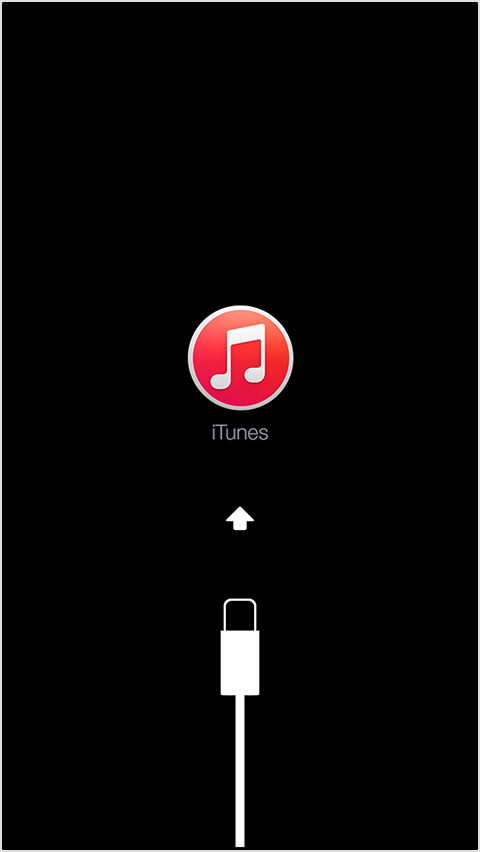
- Lorsque la fenêtre Se connecter à iTunes s’affiche, arrêtez d’appuyer sur le bouton. Si cette fenêtre ne s’affiche pas, effectuez à nouveau les étapes précédentes.
- Ouvrez Apple Configurator et actualisez l’appareil.
Ce processus entraîne l’effacement des données de l’appareil et l’installation d’iOS 8.3. Configurator restaure une sauvegarde sur l’appareil, si vous en avez sélectionnée une. Vous pouvez également restaurer les données de l’appareil à partir d’une sauvegarde iCloud, après l’installation.